هذا عن WhatsApp ، أحد أكثر تطبيقات التواصل الاجتماعي شيوعًا المستخدمة في الآونة الأخيرة. لديه حاليًا أكثر من 2 مليار مستخدم في 180 دولة. يمكن للمستخدمين مشاركة المعلومات مع الأفراد أو المجموعات ، بما في ذلك الرسائل والتسجيلات الصوتية ومنشورات المدونات والصور والمستندات وملفات PDF.
على عكس الأجهزة المحمولة التي تعمل بنظام Android و iOS التي تقوم بتنزيل تطبيق WhatsApp وتثبيته واستخدامه ، فإن استخدام WhatsApp على جهاز الكمبيوتر مختلف تمامًا. WhatsApp هو الأكثر شيوعًا بين مستخدمي أجهزة الكمبيوتر مثل WhatsApp Web.
الجزء 1. ما هو WhatsApp Web وكيف يعمل
WhatsApp Web هو امتداد لتطبيق WhatsApp للجوال. لهذا السبب ، يجب تثبيت WhatsApp على هاتفك المحمول قبل أن تتمكن من استخدام WhatsApp Web. ستقوم دائمًا بتسجيل الدخول باستخدام هاتفك لمسح رمز الاستجابة السريعة الذي تم إنشاؤه على web.whatsapp.com/ على جهاز الكمبيوتر الخاص بك. تعمل هذه العملية على مزامنة جهات اتصالك ورسائلك ، وتعكس بشكل فعال WhatsApp بحيث يتم تكرار ما تفعله في WhatsApp Web على الأجهزة المحمولة التي تعمل بنظام Android أو iOS والعكس.

يوجد بعض الميزات التي تجعله مختلفًا عن تطبيق WhatsApp للهاتف المحمول:
- لا يسمح لك WhatsApp Web بتسجيل الدخول إلى جهازين مختلفين (باستثناء هاتفك الذي يجب تسجيل الدخول إليه) أو في متصفحين مختلفين في نفس الوقت. تلقائيًا ، عندما تقوم بتسجيل الدخول على أحدهما ، يتم تسجيل خروجك من الآخر.
- لا يمكن استخدام WhatsApp Web بدون اتصال جيد بالإنترنت.
- لا يسمح لك WhatsApp Web بحفظ جهات اتصال جديدة. يجب حفظه أولاً على الهاتف.
- لا يسمح WhatsApp Web بإرسال البث.
- حسنًا ، سوف يفاجأ معظمكم بهذا ، وخاصة أولئك الذين لديهم كاميرا ويب. لكن WhatsApp Web لا يسمح لك بتلقي مكالمات الهاتف أو الفيديو.
- لا يمكنك أيضًا نشر حالة جديدة على WhatsApp Web.
- كما أنه لا يسمح بمشاركة الموقع أو الخريطة.
هل تتساءل عن كيفية استخدام نفس Whatsapp على جهازين مختلفين؟ تأكد الان.
الجزء 2. نصائح وحيل: اختصارات لوحة المفاتيح على WhatsApp Web
لمستخدمي WhatsApp Web ، سأشارككم بعض الأجزاء المفيدة من اختصارات لوحة المفاتيح. يمكنك وضعها على محمل الجد إذا كانت تعمل من أجلك بهذه الطريقة ، أو كتابتها في مفكرة للرجوع إليها أثناء استخدام WhatsApp Web.
على كمبيوتر Mac PC ، تُستخدم تركيبات المفاتيح CMD + SHIFT + P لتثبيت الرسائل. لإلغاء تثبيت الرسائل ، يتم استخدام نفس مجموعات المفاتيح. بالنسبة للمستخدمين على جهاز كمبيوتر يعمل بنظام Windows ، يتم استخدام مجموعات المفاتيح CTRL + SHIFT + P ، ويتم استخدام نفس المجموعة لإلغاء تثبيت الرسائل.
عندما تتحدث مع شخص ما ، قد تحتاج إلى البحث عن جزء مهم جدًا من المعلومات. يعرض WhatsApp Web جميع محادثاتك السابقة مع الأشخاص بنفس الطريقة التي يتم بها تخزينها على جهازك المحمول ، WhatsApp. للبحث في الدردشات على جهاز كمبيوتر MAC ، يجب عليك استخدام تركيبات المفاتيح CMD + SHIFT + F ؛ للبحث على جهاز كمبيوتر يعمل بنظام Windows ، فإن مجموعات المفاتيح هي CTRL + SHIFT + F.
هل سبق لك أن وقعت في موقف أردت أن ترى فيه ما أرسله لك صديقك ، لكنك لم تكن تعرف كيف ترد في ذلك الوقت؟ بعد ذلك ، جرب الميزة غير المقروءة في WhatsApp Web للتحقق من الرسائل! للقيام بذلك على جهاز كمبيوتر MAC ، أدخل CMD + CTRL + SHIFT + U؛ أثناء استخدام جهاز كمبيوتر يعمل بنظام Windows ، تكون مجموعة اختصارات لوحة المفاتيح هي CTRL + ALT + SHIFT + U. في بعض الأحيان تحتاج فيها إلى أرشفة محادثاتك لأغراض مرجعية. جرب CMD + CTRL + E على جهاز كمبيوتر MAC ، بينما يجب على مستخدمي windows الضغط على CTRL + ALT + E. بذات الطريقة التي يمكنك من خلالها الوصول إلى المجموعات وإرسال الرسائل عبر WhatsApp Web ، فإنه يسمح لك أيضًا بإنشاء مجموعة جديدة على خادم WhatsApp . يمكنك القيام بذلك بسرعة على جهاز كمبيوتر MAC باستخدام CMD + CTRL + SHIFT + N، بينما تقوم مجموعة المفاتيح CTRL + ALT + SHIFT + N بعمل الحيلة على جهاز كمبيوتر يعمل بنظام Windows.
على الرغم من أن WhatsApp Web لا يسمح لك بحفظ جهات اتصال جديدة ، إلا أنه يمكنك إنشاء أو بدء محادثة جديدة باستخدام مجموعة مفاتيح CMD + N على أجهزة كمبيوتر Mac. بالنسبة لأجهزة الكمبيوتر التي تعمل بنظام Windows ، فهي CTRL + ALT + N.

يستمتع بعض الأشخاص بإعداد حساباتهم أو تخصيصها على جهاز الكمبيوتر. للقيام بذلك ، افتح الإعدادات على WhatsApp Web باستخدام اختصار لوحة المفاتيح CMD + CTRL + أثناء القيام بذلك على جهاز كمبيوتر يعمل بنظام Windows باستخدام CTRL + ALT + .
لإيقاف تلقي إشعارات من شريك محادثة أو مجموعة معينة ، فإن السطر التالي من العمل هو كتم الإشعارات من هذا الشخص أو المجموعة. اختصار لوحة المفاتيح لكتم صوت الدردشات على جهاز كمبيوتر يعمل بنظام Mac هو CMD + CTRL + SHIFT + M بينما يعمل CTRL + ALT + SHIFT + M على كتم صوت الدردشات على جهاز كمبيوتر يعمل بنظام Windows.
نظرًا لأسباب تتعلق بالخصوصية أو لأنك بحاجة إلى إخلاء بعض المساحة ، فقد تنشأ الحاجة إلى حذف محادثات معينة علىقوائم دردشة WhatsApp. يعمل CMD + SHIFT + Backspace ؛ وعلى النوافذ ، فإن تركيبة CTRL + ALT + Backspace في حذف الدردشات على جهاز كمبيوتر يعمل بنظام Windows.
آخر مجموعة اختصارات لوحة المفاتيح التي سأناقشها هي وظيفة البحث في قوائم الدردشة ، وهذا مهم عندما تحتاج إلى اختيار دردشة معينة من قوائم الدردشة الخاصة بك ، وهذه هي الطريقة التي تعمل بها. بالنسبة لجهاز كمبيوتر MAC ، اكتب CMD + CTRL + / ؛ وعلى نظام Windows ، فإن مجموعة مفاتيح CTRL + ALT + / هي التي ستقوم بالمهمة.
الجزء 3. المكافأة: إدارة WhatsApp بكفاءة باستخدام Wutsapper Mutsapper(سابق Wutsapper)
تطبيق إدارة WhatsApp آخر أوصي به هو Mutsapper(سابق Wutsapper). على الرغم من أنه تطبيق تابع لجهة خارجية ، إلا أنه مدمج جيدًا مع WhatsApp ، وهو عالي الأداء. تمامًا مثل WhatsApp Web ، يمكنك نسخ جهازك المحمول WhatsApp على هاتف آخر أو جهاز لوحي يعمل بنظام Android مع وظيفة Whats Web من Mutsapper. إنه يجلب الإعدادات والتفضيلات وصور الملف الشخصي وكل تفاصيل WhatsApp المهمة الأخرى في جهازك الجديد.
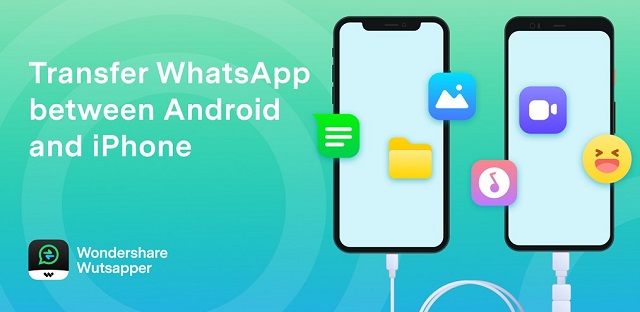
من الممكن أيضًا نقل بيانات WhatsApp من هاتف إلى آخر دون أي ضغوط. على سبيل المثال ، عندما تقرر نقل رسائل وصور WhatsApp من جهاز iPhone إلى Samsung S22(الذي تم إصداره حديثًا) ، سيكون Mutsapper هو التطبيق رقم 1 الموصى به لك. وهو يدعم نقل العديد من أنواع بيانات WhatsApp ، بما في ذلك الرسائل والصور ومقاطع الفيديو والرموز التعبيرية والتسجيلات الصوتية ومشاركات المدونات والمرفقات في وقت سريع.
الخلاصة:
بالنسبة لمستخدمي WhatsApp ، أنا متأكد من أنك ستجد هذا المنشور مفيدًا للتعرف على WhatsApp Web. ونقترح عليك ممارسة اختصارات لوحة المفاتيح لتوفير وقتك عند استخدام WhatsApp Web. في النهاية ، جرب Mutsapper لاستنساخ WhatsApp أو نقل WhatsApp إلى جهاز هاتفك الجديد.
اتجاهات جديدة
أهم الأخبار
جميع الفئات


MobileTrans - WhatsApp Transfer



Sulaiman Aziz
معكم Sulaiman Aziz مسؤول تسويق المحتوى العربي لموقع MobileTrans. وهو برنامج رائع لنقل البيانات بين الأجهزة المختلفة. فنحن لدينا فريق بحث وتطوير يضم أكثر من ألف شخص. مما يجعلنا نضمن تزويدكم بأفضل الخدمات والبرامج.